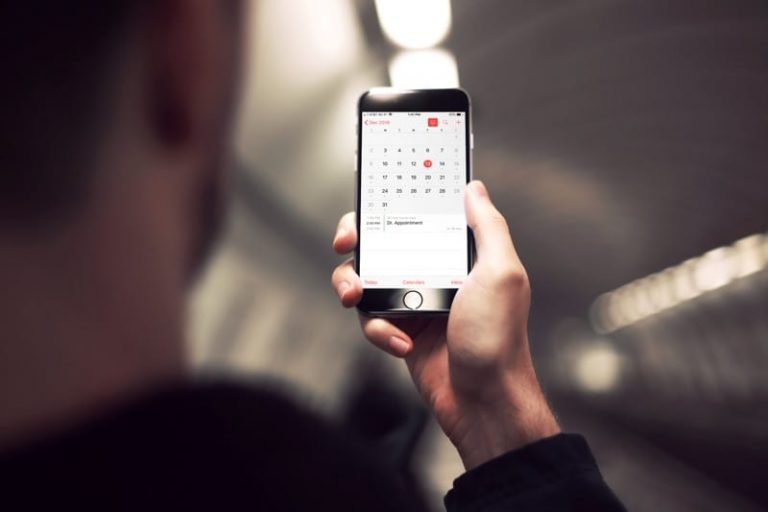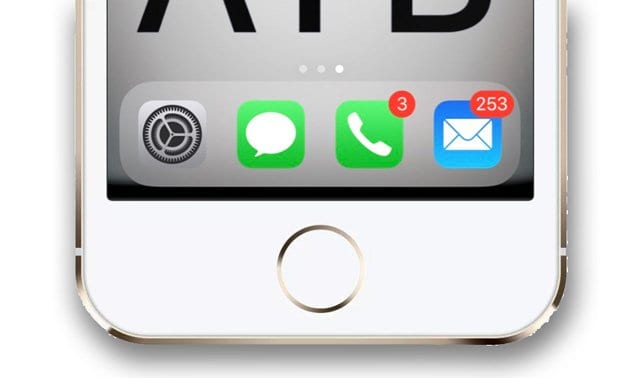Как поделиться папками в iCloud Drive на macOS Catalina и iOS 13
Связанный:
Это большое изменение, которое должно упростить рабочие процессы и семейный обмен в экосистеме Apple. Вот что делает эта функция и как ее использовать на ваших устройствах.
Как работает общий доступ к папкам iCloud Drive
В предыдущих версиях iOS и macOS Apple позволяла пользователям обмениваться файлами со своего iCloud Drive. Но это позволяло им обмениваться файлами, а не целыми папками.
Это изменилось в обновлении программного обеспечения Apple за 2019 год. Теперь вы можете поделиться всей папкой с помощью iCloud Drive на своем iPhone, iPad, iPod touch или Mac.
Это похоже на совместное использование ссылок на большинстве облачных платформ хранения. Вы отправляете ссылку на общую папку iCloud Drive. Когда кто-то нажимает на нее, они могут получить доступ к этой папке. Вы также можете ограничить доступ к людям, которых вы явно приглашаете.
Это, конечно, большое благо для всех, от обмена семейными фотографиями со своими близкими до управления сложными рабочими проектами с командой отдельных лиц.
С другой стороны, предостережение заключается в том, что вам необходимо использовать macOS Catalina, iOS 13 или iPadOS, чтобы иметь возможность делиться папками iCloud Drive. В настоящее время эта функция недоступна из приложения iCloud Drive в веб-интерфейсе Apple iCloud. Поскольку эта платформа в настоящее время проходит модернизацию, Apple может добавить к ней общий доступ к папкам iCloud в будущем.
Совместное использование папок в iCloud Drive на самом деле довольно просто, если на вашем Mac установлена macOS Catalina. 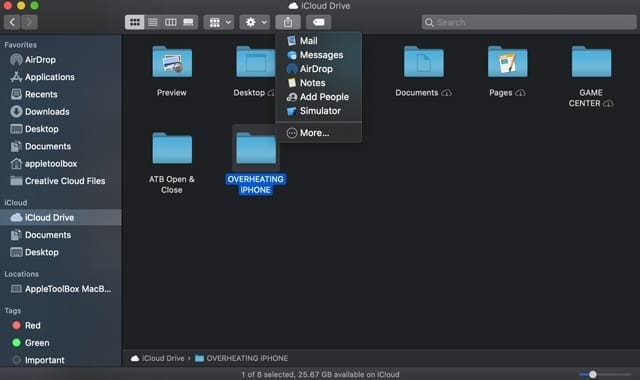
Совместное использование папки в macOS Catalina
- Откройте Finder на своем Mac под управлением macOS Catalina.
- Щелкните каталог iCloud Drive на боковой панели. (Это будет под заголовком iCloud.)
- Затем выберите папку на вашем iCloud Drive.
- Затем щелкните значок «Поделиться листом» – он будет над полем файла в строке меню окна Finder.
- Используя лист общего доступа, вы можете отправить ссылку пользователям через почту, сообщения, AirDrop или другое средство обмена.
Это почти все, что нужно сделать. Когда кто-то нажимает на встроенную ссылку в отправленном вами сообщении, он получает доступ к вашей общей папке iCloud Drive.
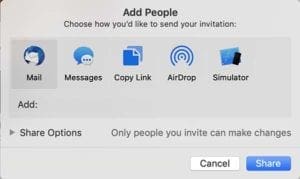
Вы можете увидеть список людей, у которых есть доступ к папке, и изменить права доступа к общей папке постфактум.
- Откройте Finder на вашем Mac.
- Щелкните каталог iCloud Drive на боковой панели.
- Выберите папку, к которой вы поделились ранее. (Вы также можете выбрать и поделиться несколькими папками.)
- Щелкните значок Поделиться листом на панели окна.
- Теперь вам нужно нажать «Добавить людей» в раскрывающемся меню.
Отсюда вы должны увидеть список всех, с кем вы делитесь конкретной папкой. У вас также есть несколько вариантов.
Вы можете выбрать отдельного получателя, чтобы изменить его разрешения. Только просмотр означает, что они могут только просматривать данные в вашей папке – они не смогут вносить изменения. Можно вносить изменения прямо противоположно этому.
Вы также можете изменить разрешения для всех одновременно, щелкнув Параметры общего доступа в нижней части меню «Добавить людей».
- Только приглашенные вами люди: Это означает, что только выбранные вами люди смогут получить доступ к вашей общей папке iCloud Drive.
- Всем, у кого есть ссылка: Это означает, что встроенная ссылка будет доступна любому. Это также означает, что получатели могут передавать ссылку, а пользователи, не являющиеся пользователями Apple, могут просматривать папку.
Вы также сможете установить общие разрешения «Только просмотр» или «Может вносить изменения для всех, у кого есть доступ к вашей папке».
Вы также можете обмениваться папками таким же образом на iOS 13 и iPadOS.
Совместное использование папки в iOS 13 и iPadOS
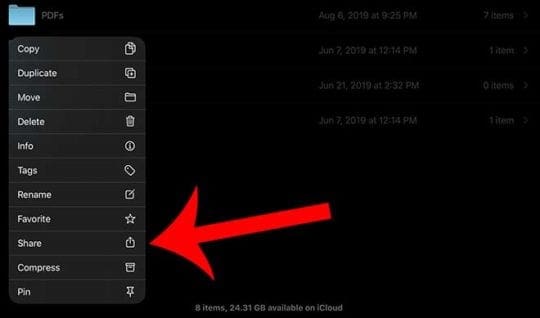
- Откройте приложение “Файлы” на своем iPhone или iPad.
- Длительное или твердое нажатие на папку. (Вы также можете выбрать несколько папок с помощью значка Выбрать.)
- Во всплывающем меню нажмите значок Поделиться листом.
- Теперь вы можете отправить ссылку для приглашения или добавить людей в лист общего доступа.
Как и в macOS, любой, у кого есть встроенная ссылка, или приглашенные вами люди смогут получить доступ к вашей папке iCloud Drive.

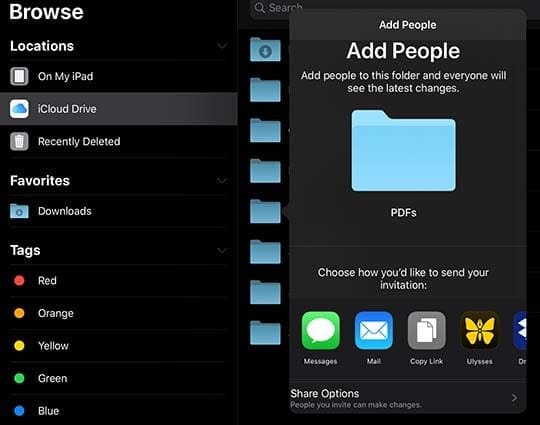
Если вы прокрутите страницу «Общий доступ» вверх, вы также сможете просмотреть те же параметры разрешений на общий доступ, которые мы рассмотрели в разделе, посвященном macOS.
Это включает в себя настройку папки или папок как доступных для людей, которых вы приглашаете, или для всех, у кого есть ссылка.
Вы также можете изменить разрешение для отдельных получателей или папки в целом. Как и в случае с macOS, вы можете установить для него значение «Можно вносить изменения» или «Только просмотр».
Мы надеемся, что вам понравилась эта короткая статья о некоторых способах работы с новой функцией общего доступа к папкам iCloud Drive. По мере тестирования бета-версий iOS 13.4 в течение следующих нескольких недель и месяцев мы будем сообщать вам новую информацию.
Пожалуйста, дайте нам знать, если у вас возникнут какие-либо вопросы, в комментариях.